Streams
Een stream is een samenwerkingsruimte, ontwikkeld voor samenwerking binnen teams, projecten en onderwerpen. In een Stream kun je meerdere leden toevoegen, met die leden berichten uitwisselen en afbeeldingen met elkaar delen. Je kunt nieuwe leden aan een bestaande Stream toevoegen en deze leden kunnen de vorige gespreksgeschiedenis in de Stream bekijken.
Een stream maken
Een stream maken:
- Klik op het Berichten-pictogram (
 ) in het navigatiemenu van de applicatie. Het Berichten-venster wordt geopend.
) in het navigatiemenu van de applicatie. Het Berichten-venster wordt geopend. - Ga op een van de volgende manieren te werk:
- Klik op het
 pictogram en klik op Stream.
pictogram en klik op Stream. - Klik op het pictogram
 in de sectie Streams en klik vervolgens op Stream maken.
in de sectie Streams en klik vervolgens op Stream maken.
Het Een Stream starten venster wordt geopend.
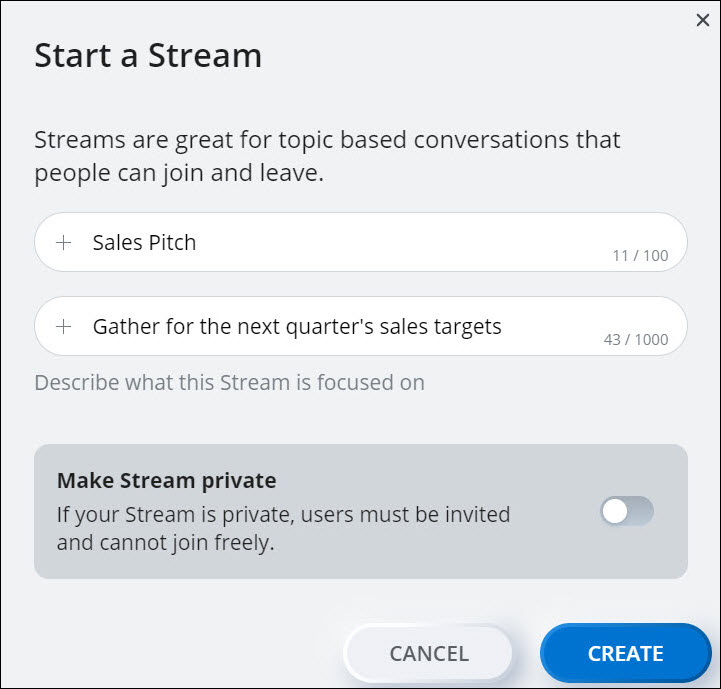
- Klik op het
- U kunt een openbare- of een privé-stream creëren.
- Openbare stroom
Een openbare stream is een samenwerkingsruimte waarin elke Mitel One-gebruiker kan deelnemen aan elke Stream die wordt weergegeven in de Streams-zoekresultatenlijst. Als u een openbare stream wilt creëren, dan doet u het volgende:
- Voer in het veld Streamnaam een naam voor de stream in. Als er al een Stream met de door u ingevoerde naam bestaat, dan wordt de foutmelding Een stream met deze naam bestaat al weergegeven.
- Kies een andere naam en geef een beschrijving waar de Stream over gaat in het Beschrijving-veld. Klik op CREATE. Er wordt een messagingscherm geopend met de Streamnaam. De Stream wordt weergegeven in uw Streams-lijst.
- Privéstream
Een Privéstream is een samenwerkingsruimte om u bij aan te melden, waar gebruikers moeten worden uitgenodigd. Als u een Privéstream wilt creëren, dan doet u het volgende:
Note: Een Privéstream wordt alleen weergegeven in de Streams-zoekresultatenlijst van gebruikers die zich bij die Stream hebben aangemeld.- Voer in het veld Start naam een naam voor de Stream in. Als er al een Stream met de door u ingevoerde naam bestaat, dan wordt de foutmelding Een stream met deze naam bestaat al weergegeven.
- Kies een andere naam en beschrijf waar de Stream over gaat in het Beschrijving-veld. Als u de stream als privé wilt instellen, dan schuift u de toggle Privéstream creëren naar rechts.
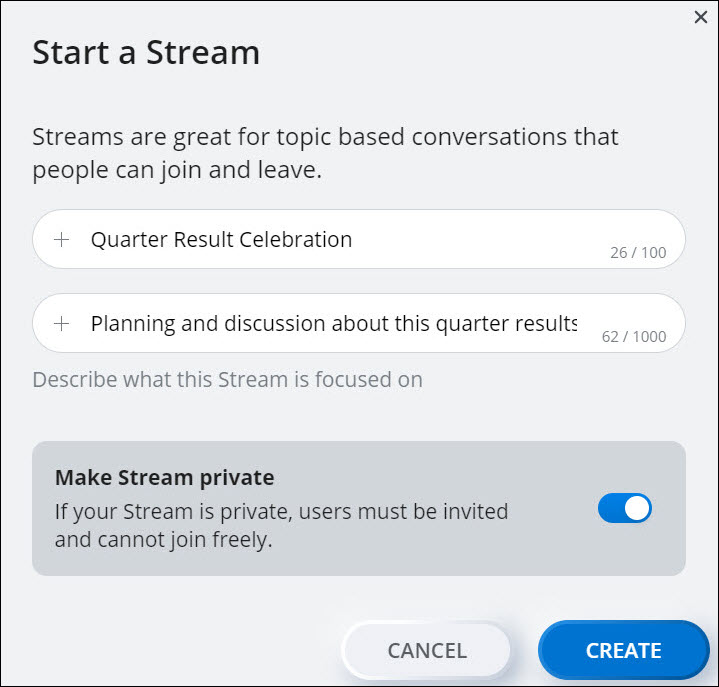
- Klik op CREATE. Er wordt een messagingscherm geopend met de Streamnaam. De Stream wordt weergegeven in uw Streams-lijst.
- Openbare stroom
Streams Browsen
Ga als volgt te werk om te bladeren in en deel te nemen aan een openbare Stream:
- Klik op het Berichten-pictogram (
 ) in het navigatiemenu van de applicatie. Het Berichten-venster wordt geopend.
) in het navigatiemenu van de applicatie. Het Berichten-venster wordt geopend. - Klik op het pictogram
 in het gedeelte Streams en klik in het venster dat wordt geopend op Door streams bladeren. Er wordt een venster geopend met een lijst met openbare Streams.
in het gedeelte Streams en klik in het venster dat wordt geopend op Door streams bladeren. Er wordt een venster geopend met een lijst met openbare Streams.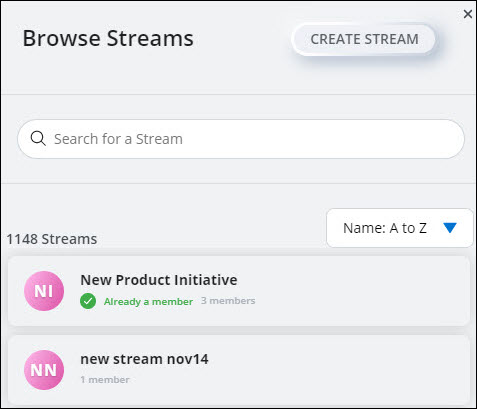
- Ga met de muis over de stream waaraan u wilt deelnemen en klik op
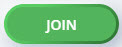 . Of klik op de Stream waaraan u wilt deelnemen en klik op de Deelnemen optie.
. Of klik op de Stream waaraan u wilt deelnemen en klik op de Deelnemen optie.U kunt ook naar de Stream waaraan u wilt deelnemen zoeken door de naam van die Stream in te typen in het Naar een Stream zoeken-veld. Het zoekveld toont een lijst met streams die overeenkomen met de letters die u typt. Klik op de Stream waaraan u wilt deelnemen en klik op de Deelnemen-optie. Als u een nieuwe stream wilt maken, klikt u op Een stream maken.
Streams beheren
U kunt de naam en beschrijving van een stream bewerken, leden uitnodigen voor een stream, de bestaande leden en bestanden in een stream bekijken, de meldingsinstellingen van een stream bekijken en beheren, of een stream verlaten door de volgende stappen uit te voeren.
- Klik op het Berichten-pictogram (
 ) in het navigatiemenu van de applicatie. Het Berichten-venster wordt geopend.
) in het navigatiemenu van de applicatie. Het Berichten-venster wordt geopend. - Selecteer in het Streams-gedeelte de Stream die u wilt beheren.
- Klik op het
 pictogram in de rechter bovenhoek. Het Informatie-deelvenster wordt geopend.
pictogram in de rechter bovenhoek. Het Informatie-deelvenster wordt geopend.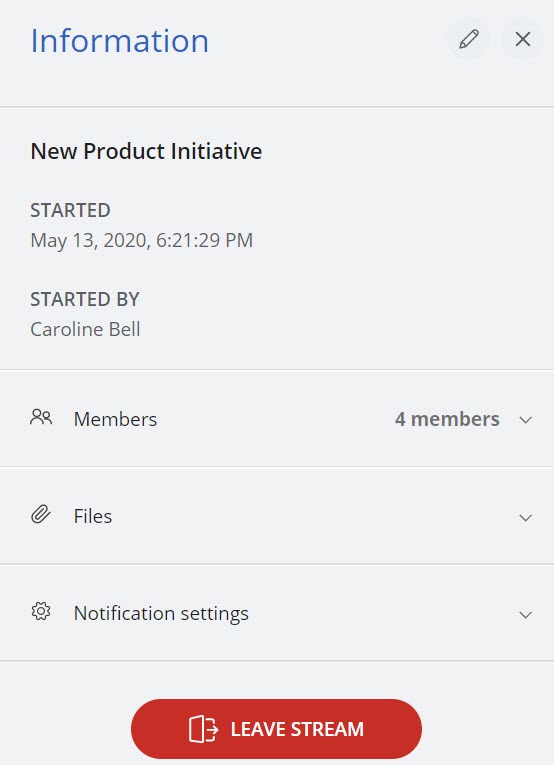
-
- De naam en beschrijving van een Stream bewerken:
- Klik op het pictogram
 . Het Streamgegevens bewerken venster wordt geopend.
. Het Streamgegevens bewerken venster wordt geopend. - Bewerk de naam en beschrijving van de Stream en schuif de keuzeschakelaar Privéstream creëren naar rechts om de stream privé te maken.
- Klik op Opslaan om de wijzigingen op te slaan.
- Klik op het pictogram
- Om de leden in een Stream te bekijken, klik je op Leden. Alle leden die zich momenteel in de Stream bevinden worden weergegeven in een vervolgkeuzelijst.
- Deelnemers uitnodigen voor de stream:
- Klik op Leden en klik vervolgens op PERSONEN TOEVOEGEN. Het paneel Leden uitnodigen voor de stream wordt geopend.
- Typ in het Zoeken om gebruikers toe te voegen-veld de naam van alle contacten die u aan de conversatie wilt toevoegen. In het zoekveld wordt een lijst weergegeven met contactpersonen waarvan de namen en emailadressen overeenkomen met de letters die u typt. Klik op de naam om die contactpersoon toe te voegen.
- Klik op ADD. De geselecteerde contactpersonen worden als leden aan de stream toegevoegd.
- Om de gedeelde bestanden in een Stream te bekijken en te downloaden:
- Klik op Bestanden. In de vervolgkeuzelijst worden alle bestanden weergegeven die momenteel in de Stream worden gedeeld.
- Klik op het
 pictogram dat geassocieerd wordt met een bestand om dat bestand te downloaden.
pictogram dat geassocieerd wordt met een bestand om dat bestand te downloaden.
- De leden van een Stream bekijken:
- Klik op Meldingsinstellingen. In het venster wordt de optie weergegeven om de meldingen voor de Stream in of uit te schakelen.
- Klik op AANMELDEN om de melding in te schakelen en AFMELDEN om de melding uit te schakelen.
- Een stream verlaten:
- Klik op Stream verlaten.
De Stream wordt automatisch uit de Streams-lijst verwijderd totdat de deelnemer opnieuw wordt uitgenodigd.
- Klik op Stream verlaten.
- De naam en beschrijving van een Stream bewerken:
Een vergadering starten tijdens een Stream
U kunt in de stream een vergadering starten met al uw contactpersonen door te klikken op het pictogram (![]() ) in de rechterbovenhoek van het chatscherm. Het pop-upvenster voor de vergadering wordt geopend en er wordt een nieuwe vergadersessie gemaakt met de contactpersonen in de Stream. Een Voeg nu toe actiekaart wordt weergegeven in de Stream voor de contacten om deel te nemen aan de vergadering.
) in de rechterbovenhoek van het chatscherm. Het pop-upvenster voor de vergadering wordt geopend en er wordt een nieuwe vergadersessie gemaakt met de contactpersonen in de Stream. Een Voeg nu toe actiekaart wordt weergegeven in de Stream voor de contacten om deel te nemen aan de vergadering.